警告!本文适合于新机器安装ThinkPad原厂一键恢复使用!如果您的机器里有个人数据,请一定做好备份再开始安装,本系统安装完成后,会把所有分区里的所有文件和数据全部清空且不能恢复!!!
恢复前,最好进行一次BIOS恢复出厂设置的操作。开机按Enter进入选择界面,再按F1进入BIOS设置界面,找到Restart下的Load Setup Defaults,YES之后,按F10保存并退出。
安装教程:
一、开机按F12,选择从U盘启动。新机型可以按Enter进入,然后再按F12选择从U盘启动,启动好如下图:
 根据需要选择语言,这边选择的是简体中文
根据需要选择语言,这边选择的是简体中文
二、选择我接受这些条款和条件。

三、点击“是”,注意这一步硬盘里的所有文件都会清空。请看文章开头的提醒文字!!!!

四、恢复过程,请耐心等待。
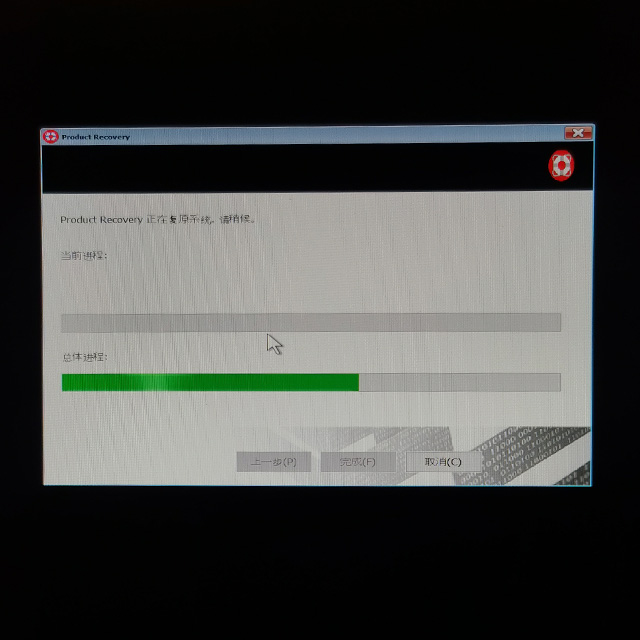
五、提示系统文件复制完成,拔除U盘,重启。
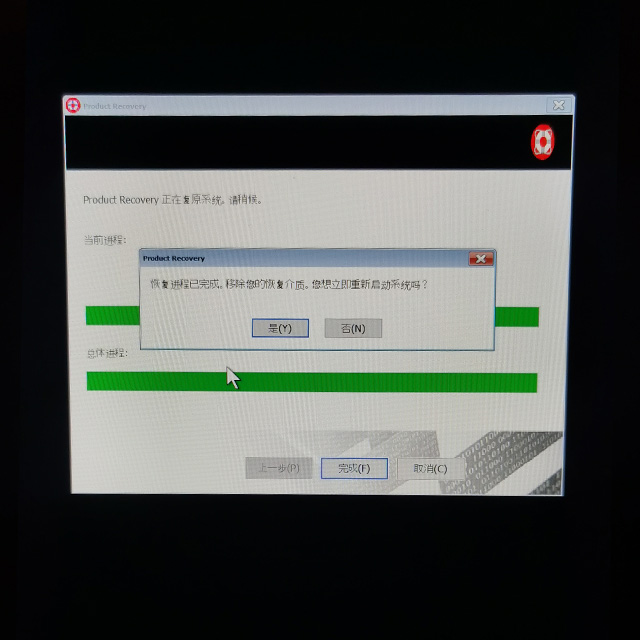
六、重启后进入安装过程,请耐心等待,过程比较漫长,电脑会自动重启N次。期间不建议进行任何的操作,只需等着就好,或者去看一部电影。
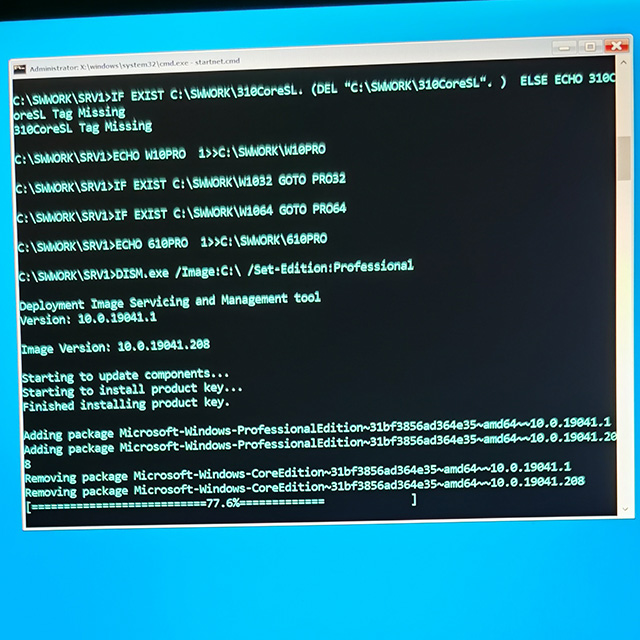
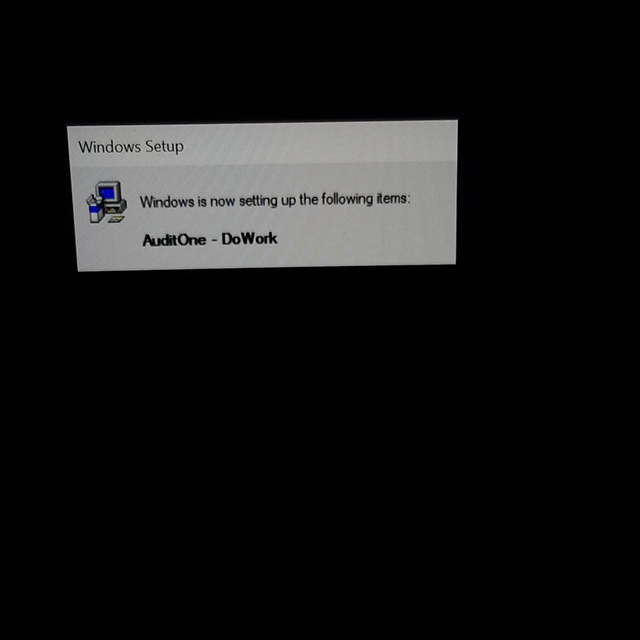
七、至此系统安装完成。
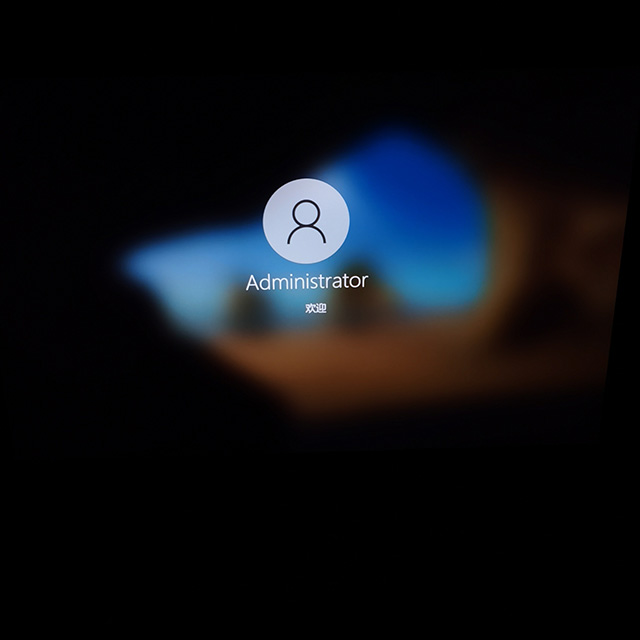
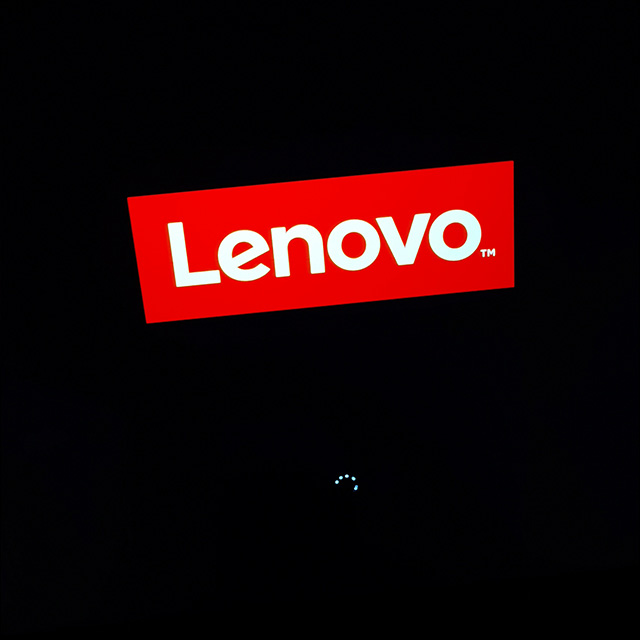
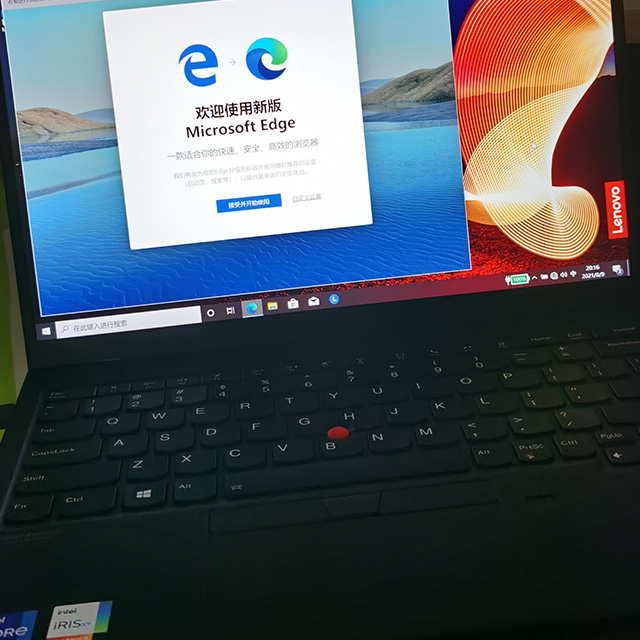
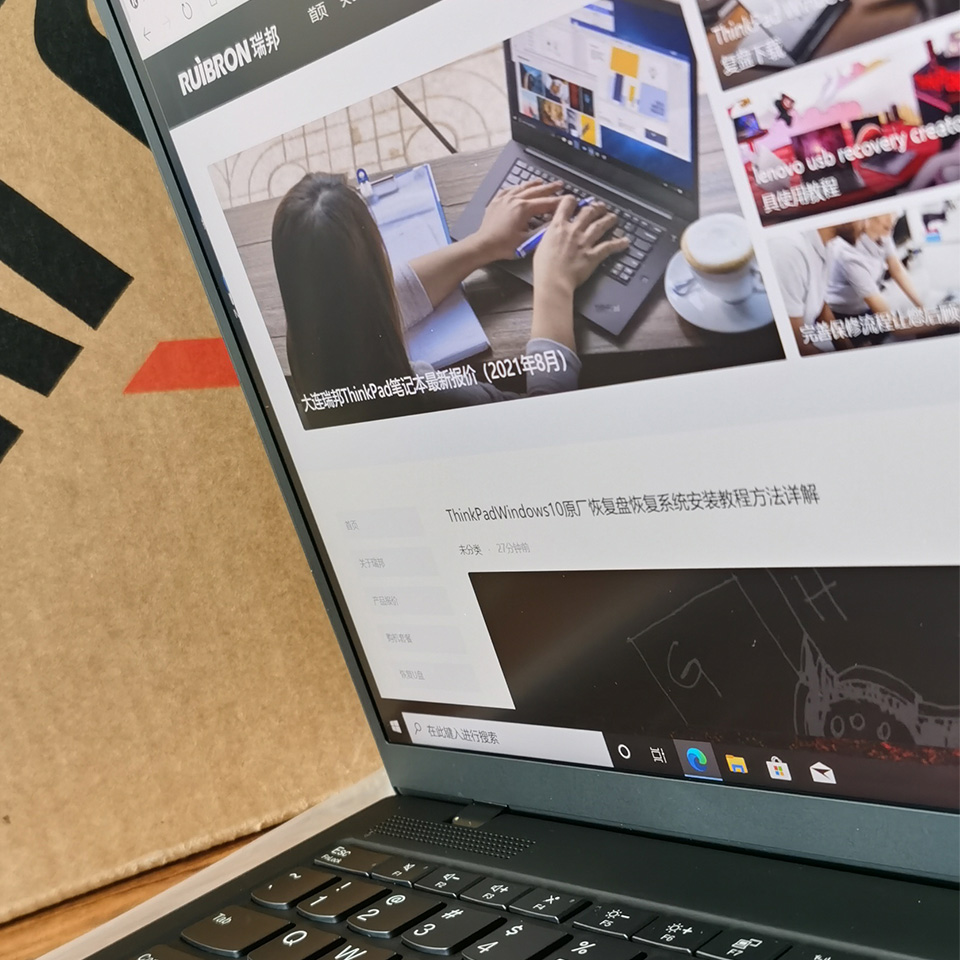
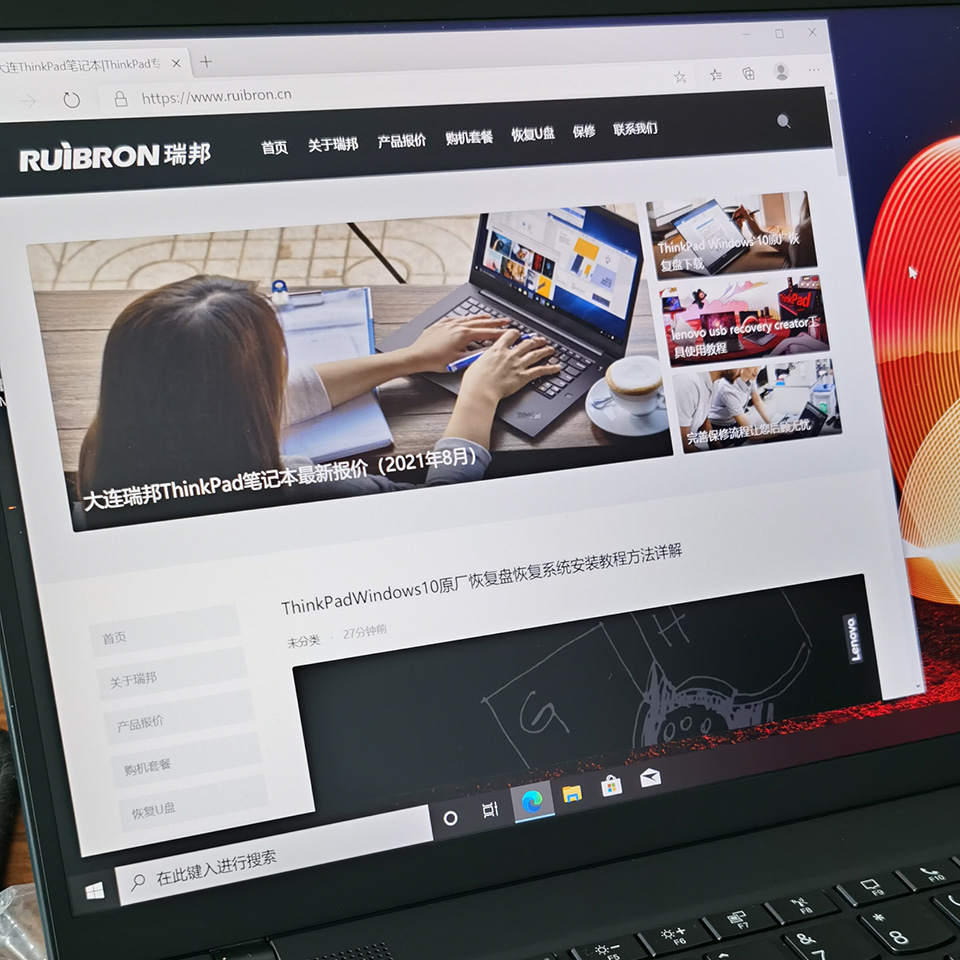
至此系统已经安装完成,此时您发现电脑只有一个C盘
如果想进行分区,请点击:ThinkPad安装原厂恢复盘之后如何分区教程
想下载ThinkPad 原厂恢复盘文件,请移步:ThinkPad 原厂恢复盘文件下载
想查看ThinkPad 原厂恢复盘制作教程,请移步:ThinkPad 原厂Windows10系统恢复U盘制作教程